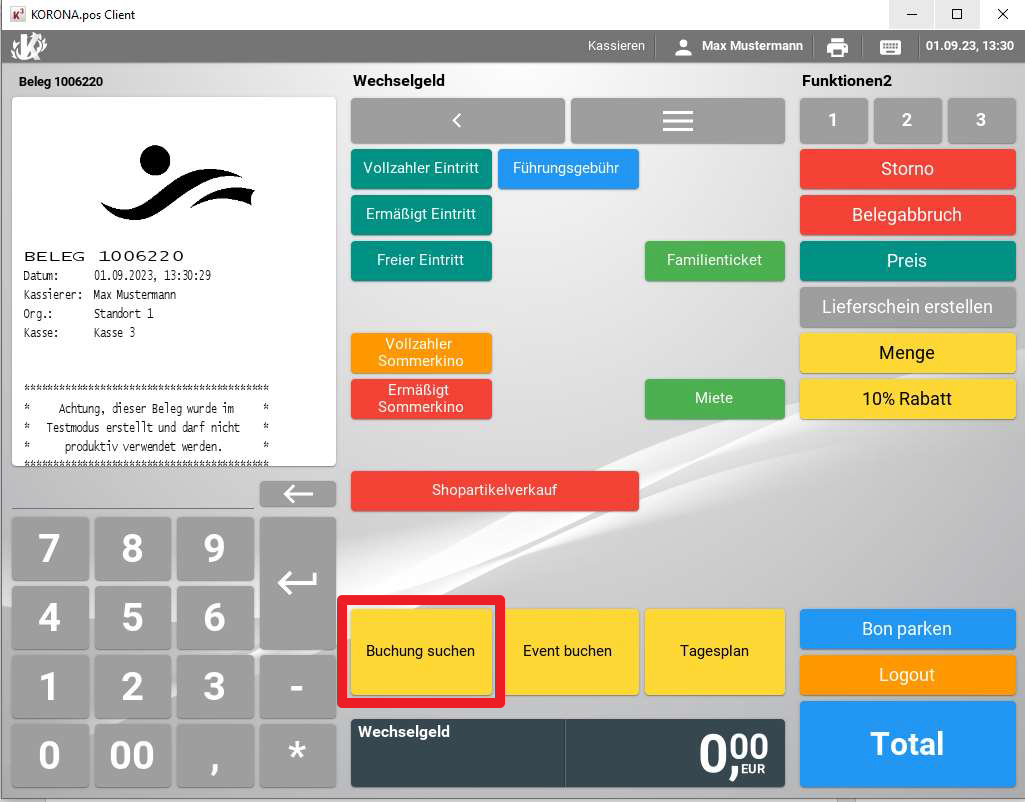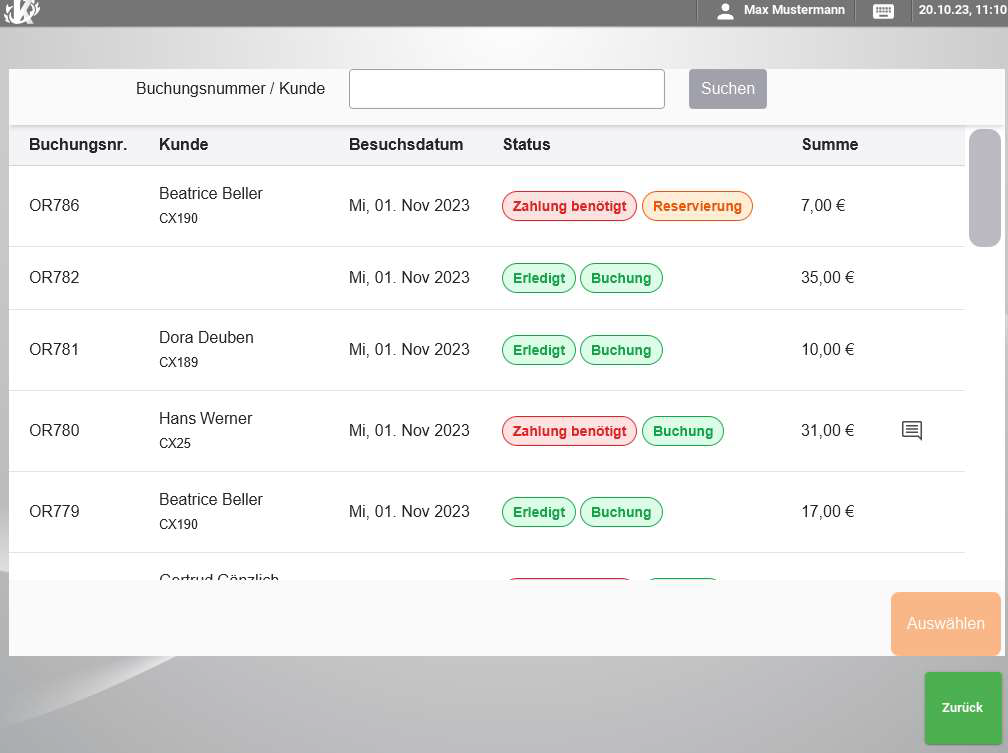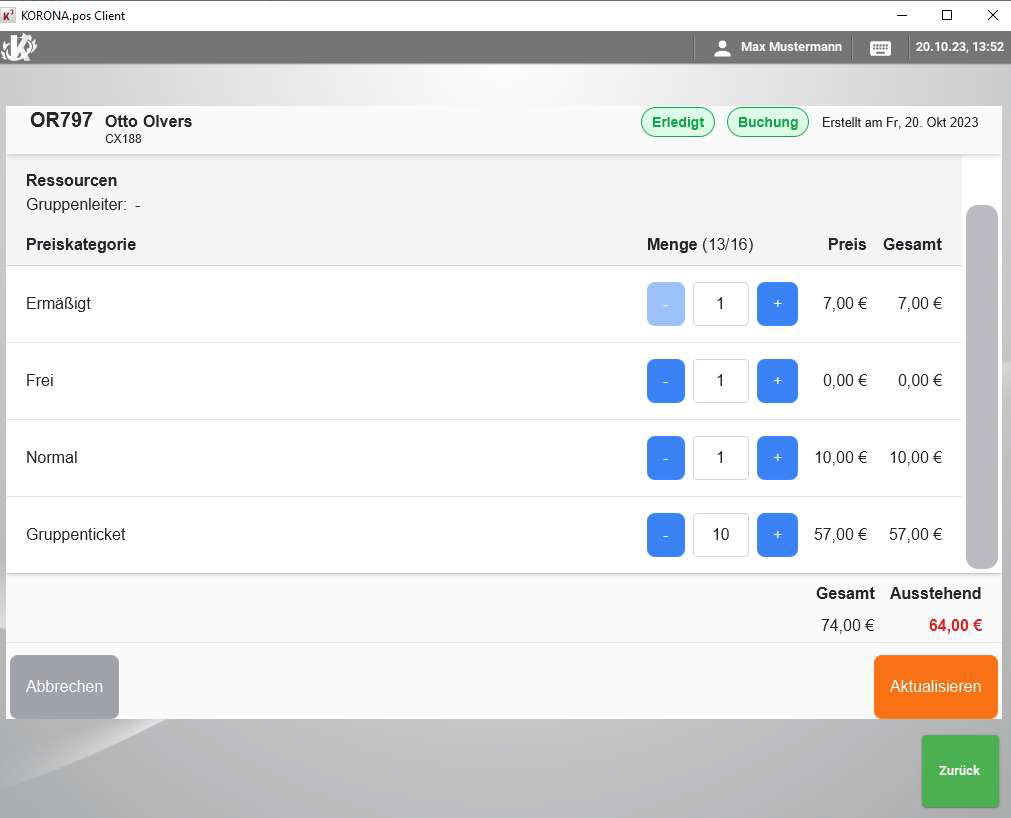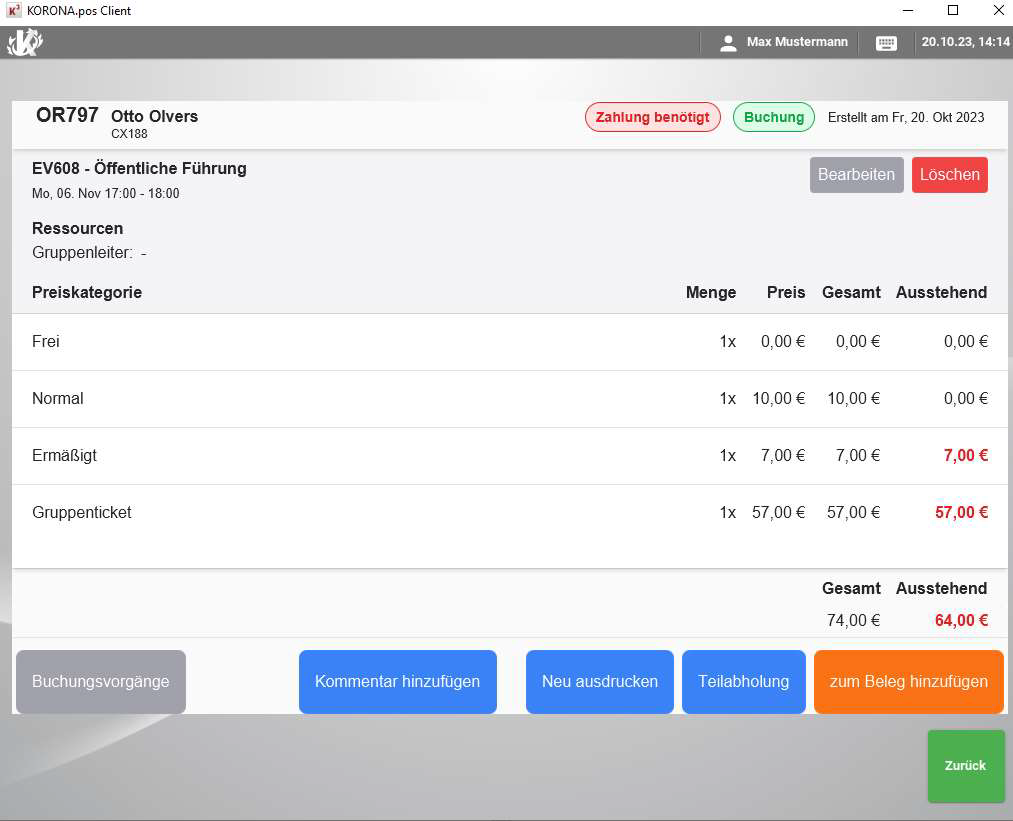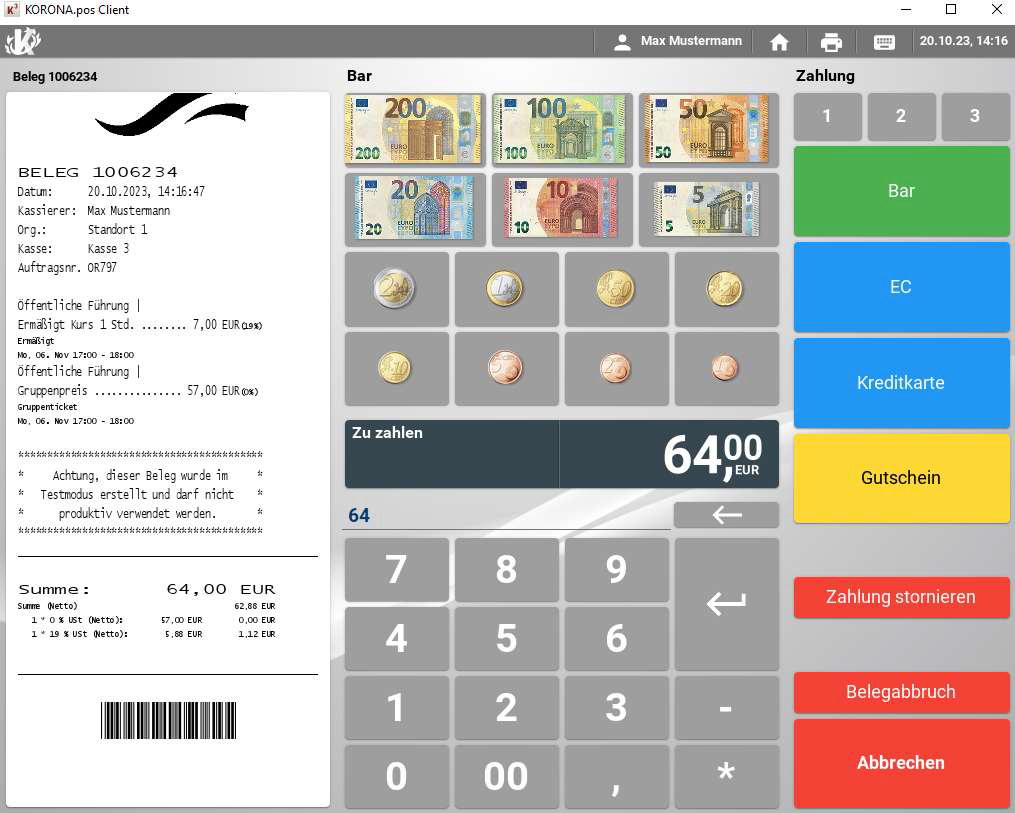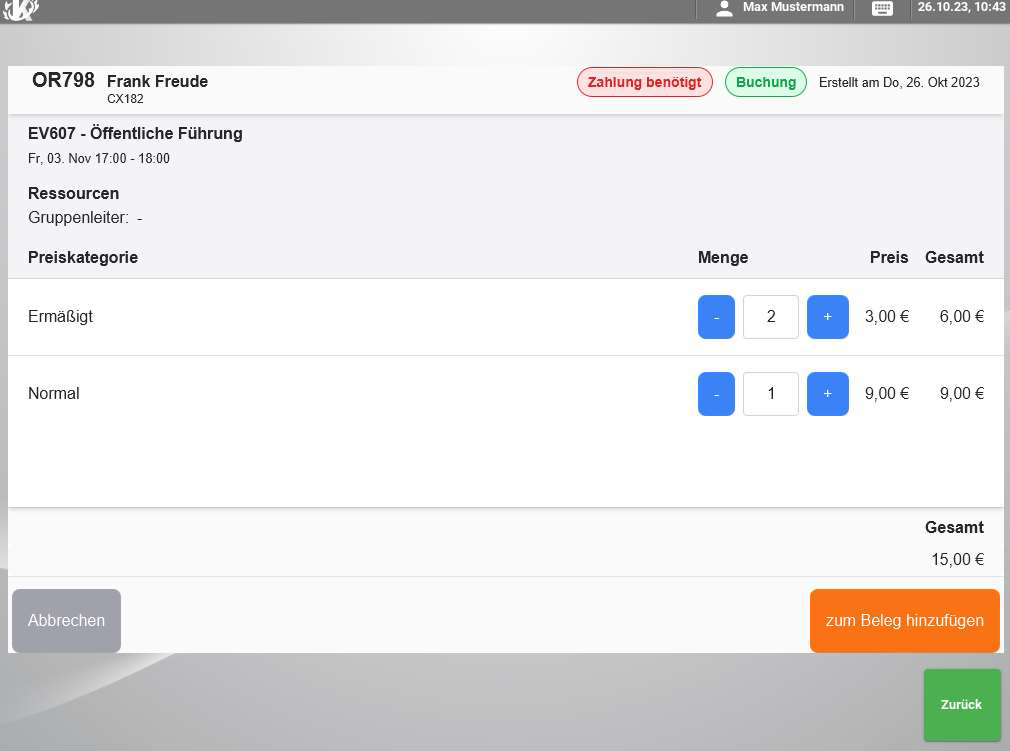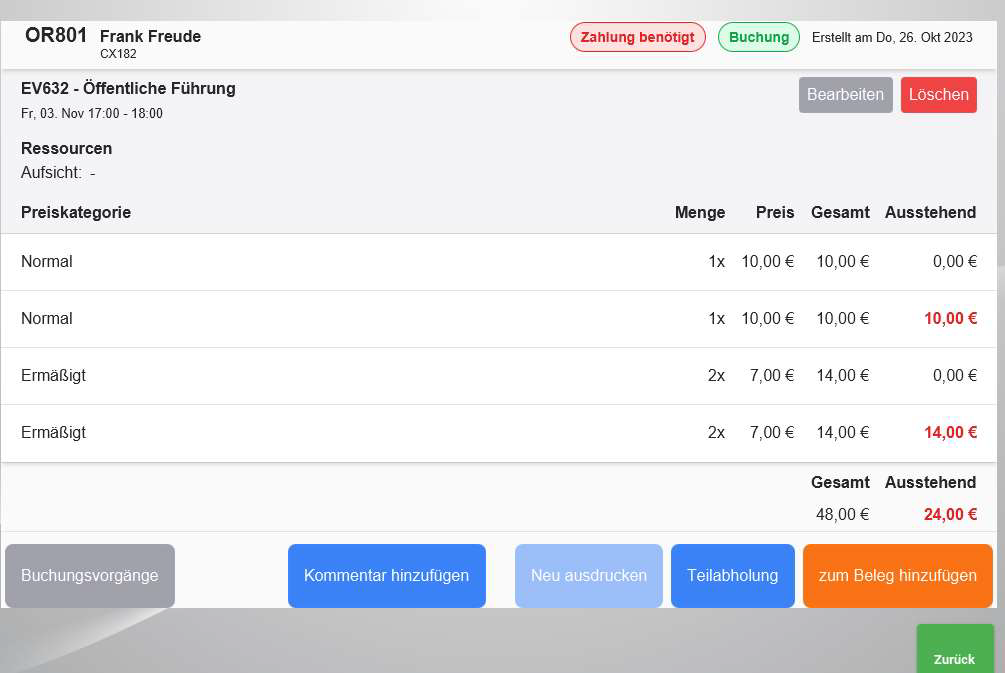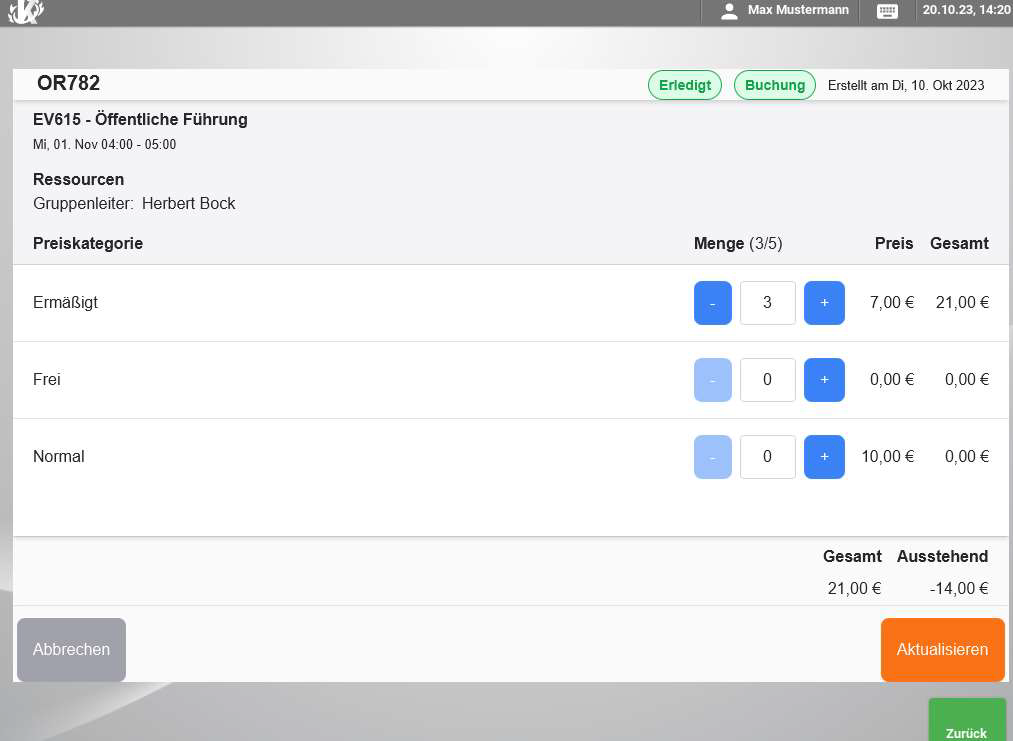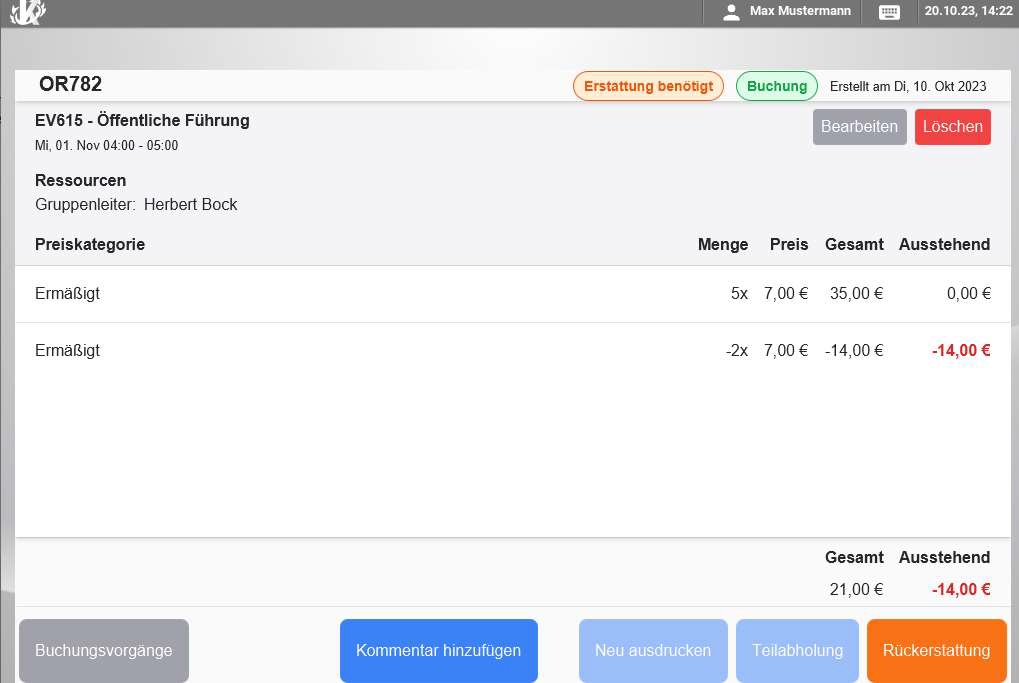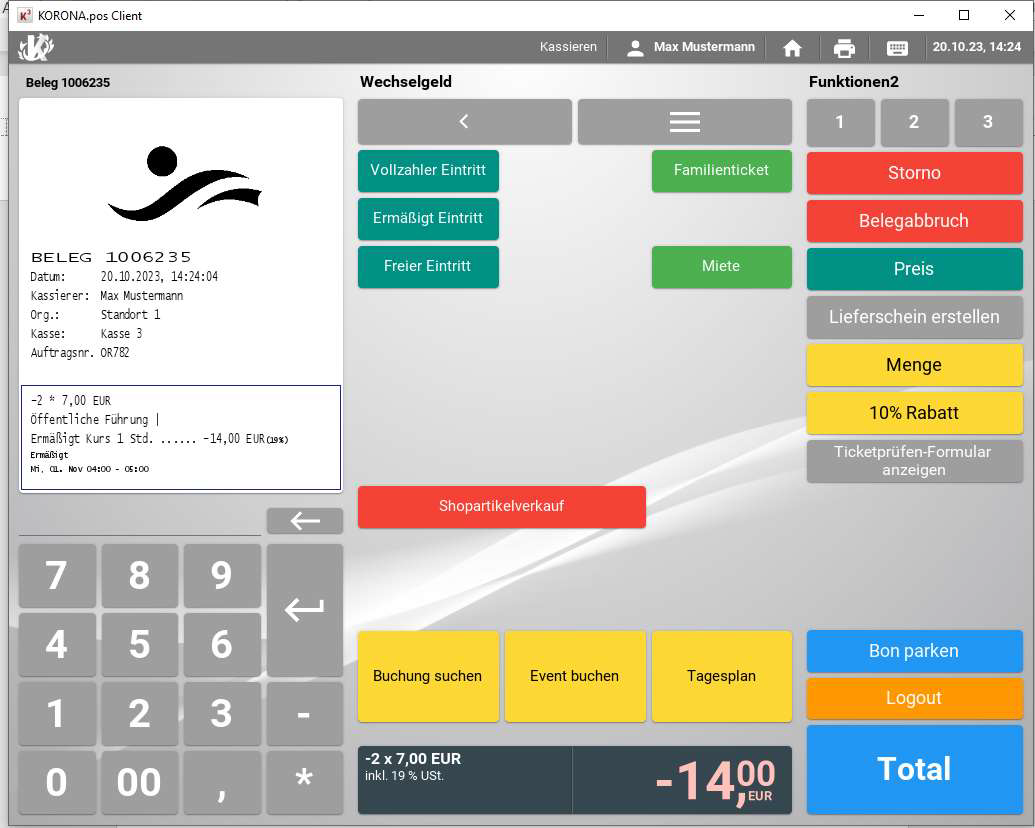In diesem Beitrag geht es um die Vorgangsbearbeitung von KORONA.event.
Buchungen an der Kasse abholen
Man kann an der Kasse die Buchungen, die im Buchungssystem angelegt wurden, aufrufen. Das kann hilfreich sein, wenn Informationen davon benötigt werden, z.B. wie der Zahlungsstatus ist. Insbesondere für Buchungen, die an der Kasse noch bezahlt werden müssen (Zahlart Vor-Ort im Buchungsvorgang gesetzt), ist es notwendig, diese Buchung an der Kasse aufzurufen, um sie zum bezahlten Abschluss zu bringen.
Dazu bedient man im rechten Bereich der Kassenoberfläche den Button Buchung suchen .
Anmerkung: Je nach Ihrer individuellen Systemkonfiguration kann der Button auch eine andere Bezeichnung haben (z.B. Buchungen). Der Button mit dem Systemaufruf kann auch im Funktionsmenü angeordnet sein.
Es öffnet sich eine Liste der vorhandenen Buchungen (Achtung: Inhalte je nach individueller Konfiguration und Angeboten abweichend)
Buchungsliste
Man sieht in dieser Ansicht neben Vorgangsnummer, Kundennummer, Besuchsdatum und Gesamtpreis den Zahlungsstatus
- Zahlung benötigt > Bezahlung erforderlich
- Erledigt > keine weitere Aktion erforderlich
- den rein informativen Vorgangsstatus
- Reservierung
- Buchung
und anhand der kleinen Sprechblase, ob Kommentare am Vorgang hinterlegt sind.
Im Suchfeld kann man den Namen des Kunden oder aber die Bestellnummer eingeben, sollte der gesuchte Vorgang nicht auf der Startseite zu finden sein. Durch Markieren einer Buchung und den Button Auswählen kommt man in die Detail-Ansicht zu der gewählten Buchung.
Hier werden neben dem Kunden und Vorgang die Leistungen (sofern sich mehrere in einem Vorgang befinden), die Bezahlmethode und der Preis aufgelistet. Dabei steht über jeder Leistung ein Zeile mit der Bezeichnung des Events (hier: Öffentliche Führung) und den benötigten Ressourcen (hier:Gruppenleiter, noch nicht namentlich disponiert). Darüber hinaus kann man hier eine Leistung vollständig löschen oder aber bearbeiten.
Bei den Preiskategorien der Leistung werden nur die gelistet, die bereits reserviert oder gebucht wurden. Es werden die Anzahl und der Preis ebenso wie der ausstehende Zahlungsbetrag (hier: 0, da bereits bezahlt) ausgewiesen. Da die Leistung hier bereits im Vorfeld bezahlt wurde, ist sie als erledigt gekennzeichnet und der Button zum Beleg hinzufügen ist transparent und nicht bedienbar.
Von dieser Ansicht aus kann man entweder
- die Leistung über die Auswahl Bearbeiten ändern
- der Buchung einen Kommentar hinzufügen ; ist dann in der Buchungsliste auch erkennbar
- Tickets neu ausdrucken
- Über Teilabholung nur einen Teil der Leistung abholen und bezahlen
- Zurück in die Liste der Buchungsvorgänge wechseln oder
- Zurück verlässt die Vorgangsbearbeitung und führt auf die Kassenoberfläche
Wird einer Buchung ein Kommentar hinzugefügt, ist das anschließend in der Buchungsliste anhand der Sprechblase am Ende der Zeile erkennbar:
Tickets neu ausdrucken ist dann möglich, wenn ein Ticket z.B. im Onlineshop bereits bezahlt wurde. Ein möglicher Anwendungsfall wäre, dass ein Kunde weder einen Ausdruck des Tickets noch sein Handy mit der Ticketmail dabei hat, sich aber z.B. namentlich als der Kunde ausweisen kann. Wurde noch kein Ticket bezahlt und damit gedruckt, ist der Button ausgegraut.
Bearbeiten eines Vorgangs an der Kasse
Wählt man in der Vorgangsansicht den Button Bearbeiten , lässt sich
- die Anzahl der gebuchten Plätze erhöhen (ACHTUNG: Eine Erhöhung geht nur, wenn noch Plätze verfügbar sind.) > erfordert Nachzahlung
- die Anzahl der gebuchten Plätze verringern > erfordert Erstattung
- oder Preiskategorien, die zwar im Event definiert aber im aktuellen Vorgang nicht gebucht wurden, ergänzt werden (Beispiel hier: Ermäßigt und Gruppenticket). Beides kann man hier nachbuchen oder auch reduzieren,
- über die +/- Tasten oder
- indem man die Zahl im Zahlenfeld dazwischen per Tastatur eingibt.
Dargestelltes Beispiel beinhaltet Nachbuchungen einer Person mit der Preiskategorie „Ermäßigt“ und einer 10er Gruppe über das „Gruppenticket“.
Im dargestellten Beispiel ist ein Betrag von 64,00 EUR nachzuzahlen. Aktualisieren führt zurück zur Vorgangsübersicht:
Von hier aus geht es über den Button zum Beleg hinzufügen zurück zum Kassiervorgang, wo über TOTAL der Vorgang bezahlt und abgeschlossen wird.
Teilabholung
Teilabholung ist nur so lange möglich, solange die Tickets noch nicht bezahlt wurden. Erfolgte die Bezahlung bereits online, wurden die Tickets schon vollständig zugesandt und damit vollständig geliefert.
Ein typischer Anwendungsfall für Teilabholung sind (Schüler-)Gruppen. Ein großer Teil der Gruppe, ist schon da, ein paar wenige verspäten sich. Eine Teilgruppe geht schon ins Museum, die andere später.
An der Kasse werden hier im Beispiel von 6 gebuchten Tickets (2 Erwachsene, 4 Kinder) also nur 1 Erwachsener und 2 Kinder abgeholt, auf den Belegt gelegt und bezahlt:
Öffnet man den Vorgang später erneut – nach Erscheinen der restlichen Teilnehmer – ist erkennbar, welche Leistungen bereits abgeholt wurden und welche noch offen und zu bezahlen sind:
Rückgabe von Leistungen
Die Rückgabe eines oder mehrerer Tickets erfolgt in der gleichen Weise wie das Hinzubuchen von Leistungen über den Button Bearbeiten in der Vorgangsansicht, nur dass dann durch verringern der Anzahl gebuchter und bereits bezahlter Tickets ein Betrag zu Erstatten ist. Es wird wiederum die Buchung über die Buchungsliste herausgesucht, die Leistung bearbeitet und die Anzahl verringert. Im dargestellten Beispiel wurden 5 Tickets gekauft, 2 werden zurückgegeben:
Der ausstehende Betrag ist nun negativ (hier: – 14,00 €) , d.h. es handelt sich nicht um eine Forderung sondern um eine Erstattung. Nach Aktualisieren des Vorgangs steht der Button Rückerstattung zur Verfügung: